如果您不想再与其他设备或应用程序共享 iPhone 联系人,您可能需要了解如何停止在 iPhone 上共享联系人。本文将为您提供帮助。我们将介绍几种简单的方法,帮助您快速停止两台 iPhone 之间的联系人共享,确保您的信息更加安全和私密。
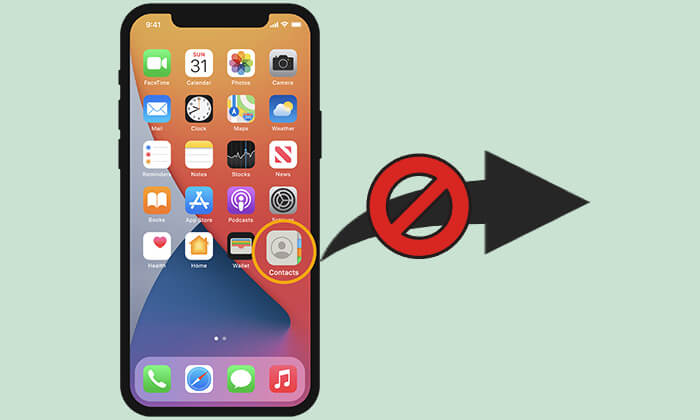
您可能出于多种原因想要停止在 iPhone 上共享联系人。以下是一些常见情况:
如何停止 iPhone 上的自动联系人共享?以下是两种方法:
iCloud 是 Apple 用户常用的联系人同步工具。如果您的两部 iPhone 都启用了 iCloud 通讯录,您的联系人将在其他 iPhone 上可见。但是,如果您不想再共享这些联系人,可以禁用联系人同步。
如何停止与同一个 Apple ID 共享我的联系人?请按照以下步骤操作:
步骤1.在iPhone上打开“设置”应用程序。
第 2 步。点击顶部的“Apple ID”名称,然后选择“iCloud”。
步骤3.在iCloud设置中,找到并关闭“联系人”选项。
步骤4.系统将提示您选择是否从设备中删除已同步的联系人。选择“保留在我的iPhone上”。

步骤5.打开iPhone上的“联系人”应用程序并删除所有不需要的联系人。
停止与另一台 iPhone 共享联系人后,这些联系人仍会保留在另一台设备上。以下是如何从其他设备移除联系人:
步骤1.打开浏览器并访问iCloud.com 。
第 2 步。使用您的 Apple ID 登录并选择“联系人”功能。

步骤3.找到您的联系人并将其从iCloud中删除。

您现在可以创建一个新的 Apple ID 供个人使用。要备份您的 iPhone 联系人,只需启用 iCloud 同步即可将其保存到您的新帐户。
除了 iCloud,一些用户还会使用 Google 帐户同步联系人。如果您与他人共享同一个 Google 帐户,并且双方都使用 Google 通讯录,则您的联系人信息将在两部 iPhone 上合并。如果您不想再与 Google 共享联系人信息,可以按照以下步骤停止同步。
如何停止两台 iPhone 之间共享联系人?步骤如下:
步骤1.在iPhone上打开“设置”应用程序。
第 2 步。向下滚动并点击“密码和帐户”。
步骤3.选择您的Gmail帐户。
步骤4.关闭“联系人”旁边的开关以停止与Google同步联系人。

只要您在线,iCloud 和 Google 就能自动同步您的联系人,这使得备份变得非常容易。但由于您已关闭 iPhone 上的联系人共享功能,因此建议您切换到其他方法来确保联系人的安全并保持同步。
Coolmuster iOS Assistant是一个便捷的选择。它可以帮助您将 iPhone 联系人备份到电脑,甚至可以将其传输到另一部 iPhone。有了安全保存的联系人,您无需再依赖云同步,并且可以自由地删除或整理联系人,没有任何风险。
Coolmuster iOS助手的主要功能:
以下是有关如何使用iOS助手将 iPhone 联系人备份到计算机的分步指南:
01在电脑上下载并打开iOS助手,然后使用USB数据线将iPhone连接到电脑。
02按照提示信任您的手机。一旦软件成功识别您连接的设备,您将看到以下界面。

03从左侧边栏选择“联系人”,软件将扫描您iPhone上的所有联系人。预览并选择您要传输的联系人。

04前往顶部菜单,点击“导出”,选择联系人的保存位置,并选择所需的存储格式。完成这些设置后,备份过程将立即开始。
以上就是关于如何停止与其他 iPhone 共享联系人的全部内容。禁用 iCloud 或 Google 中的联系人即可轻松关闭 iPhone 上的姓名共享功能。此外,当您需要备份 iPhone 或将数据传输到电脑时, Coolmuster iOS Assistant提供了一个便捷的解决方案。它可以帮助您管理和备份联系人信息,强烈推荐。
相关文章:
如何阻止我的 iPhone 照片同步到 iPad?(简单易行)